Aprenda a instalar com facilidade e rapidez o recurso de exibição sem fio no Windows 11 usando a ferramenta de recursos opcionais nas configurações. Para que isso funcione, o dispositivo que você deseja usar como o monitor secundário precisa ter o recurso de exibição sem fio. Por exemplo, se eu quiser usar meu laptop como a tela secundária da minha área de trabalho, meu laptop deve ter o recurso de exibição sem fio. No entanto, como esse recurso não é amplamente utilizado, ele não é instalado por padrão. Mas você pode instalá-lo facilmente usando a ferramenta de recursos opcionais no aplicativo de configurações.
Neste guia rápido e fácil, deixe-me mostrar as etapas para instalar o recurso de exibição sem fio no Windows 11. Vamos começar. src=”https://i0.wp.com/windowsloop.com/wp-content/uploads/2025/08/click-view-features-080825.jpg?Resize=1024%2C768&ssl=1″>
Antes de iniciar Exibir”.Este recurso deve ser instalado no dispositivo que você deseja usar como o monitor secundário .
Etapas para instalar o recurso de exibição sem fio no Windows 11
Pressione”Tecla do Windows + I”para abrir Strong . Recursos disponíveis “option.search para“ exibição sem fio “. Selecione a caixa de seleção ao lado de“ Exibição sem fio “.Click“ adicione “. Deixe o Windows Instalar o recurso . 11.
Etapas detalhadas (com capturas de tela)
Primeiro, Abra a janela Configurações pressionando o atalho” Windows + i “. Como alternativa, clique com o botão direito do mouse no ícone”Windows”na barra de tarefas e selecione a opção”Configurações”. Em seguida, clique no botão” View Recursos “.
A ação acima exibe os recursos opcionais atualmente instalados no seu sistema. Como queremos instalar um recurso opcional, clique na opção” veja os recursos disponíveis “na parte superior.
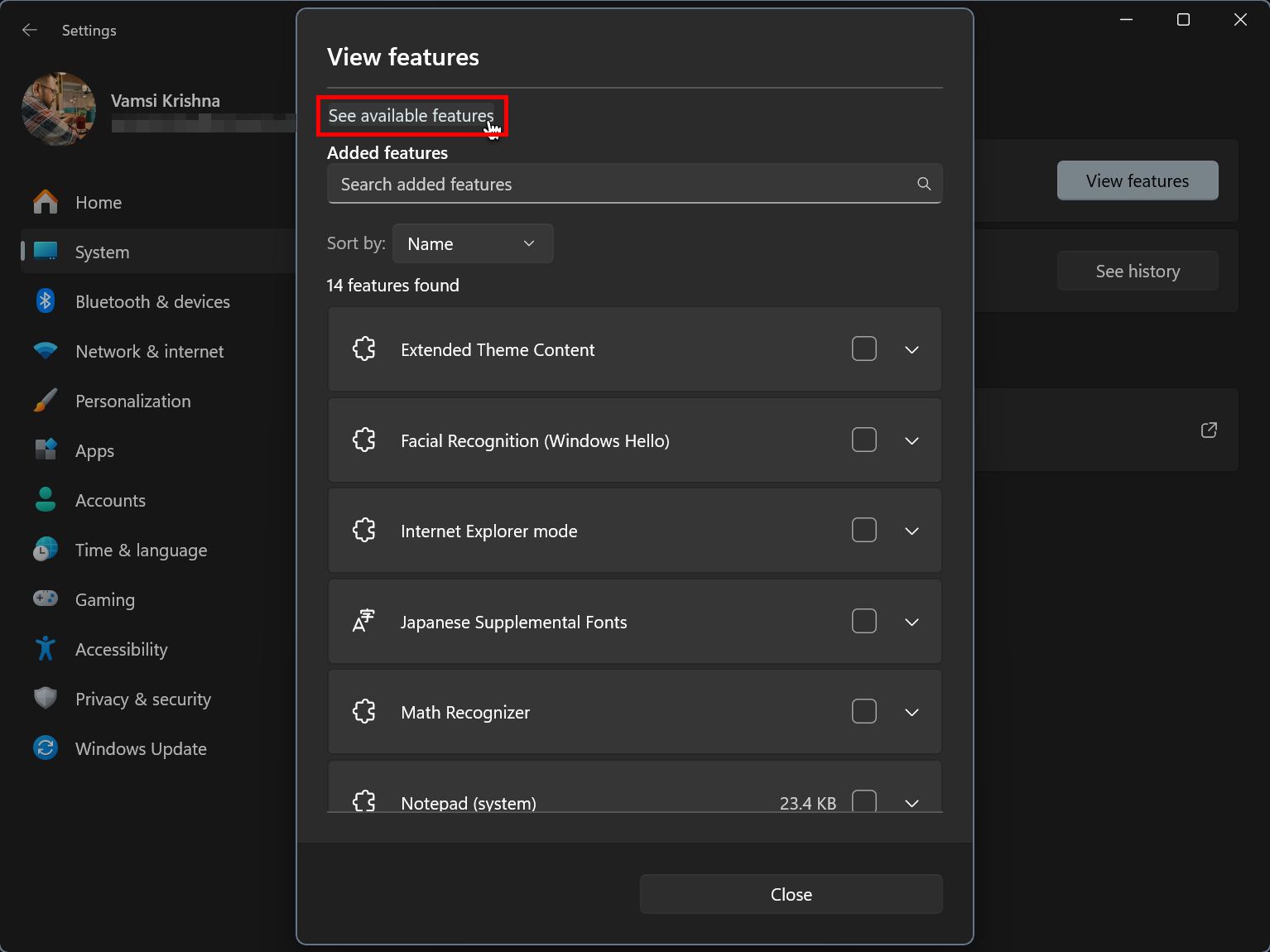
Você verá uma lista de todos os recursos. Encontre o recurso “ exibição sem fio “, selecione a caixa de seleção ao lado e clique no botão” adicione “. src=”https://i0.wp.com/windowsloop.com/wp-content/uploads/2025/08/add-wireless-display-features-080825.jpg?Resize=1024%2C768&sl=1″>
oSSATO AS SOUTO ASSUTO ASSUTO ASSUTO ASSUTO ASSUTO ASSUTO ASSUTO ASSUTO ASSUTO ASSUNTO OSSTO. Pode levar alguns minutos para ser concluído, espere . Uma vez feito, feche a janela de configurações e reinicie seu computador.